WPS 表格作为一款常用的办公软件,为我们的数据处理和管理提供了极大的便利,而设置密码则能进一步增强数据的安全性,就让我们一起深入了解 WPS 表格加密码的具体操作。
WPS 表格设置密码的步骤并不复杂,首先打开需要加密的 WPS 表格文件,然后点击菜单栏中的“文件”选项,在弹出的下拉菜单中,选择“文档加密”,接着会出现一个新的窗口,里面有多种加密方式可供选择。
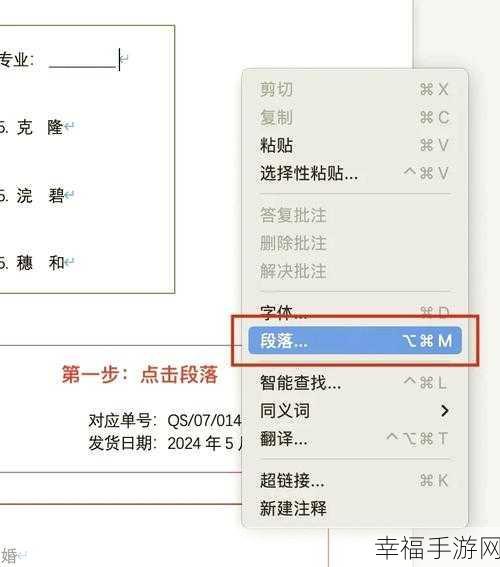
如果您希望对整个表格进行加密,可以选择“密码加密”选项,在相应的输入框中输入您想要设置的密码,并再次确认密码,以确保输入无误,设置完成后,点击“确定”按钮,这样下次打开该表格时就需要输入正确的密码才能进行查看和编辑。
如果您只想对部分工作表或者单元格进行加密保护,也可以通过相应的操作来实现,选中需要加密的工作表或单元格区域,右键点击并选择“设置单元格格式”,在弹出的对话框中,切换到“保护”选项卡,勾选“锁定”和“隐藏”,然后再按照前面提到的整体加密步骤进行操作即可。
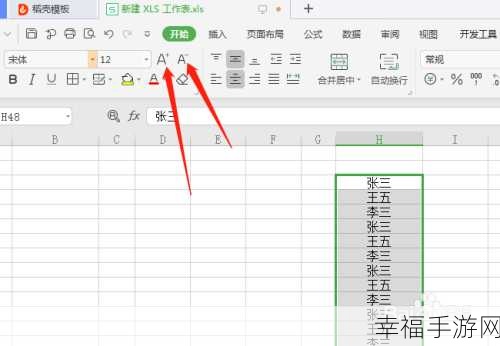
需要注意的是,设置的密码一定要牢记,以免给自己带来不必要的麻烦,为了保障密码的安全性,建议使用较为复杂且不易被猜测的组合,包含数字、字母和特殊字符。
参考来源:WPS 官方帮助文档及个人实践经验总结。
通过以上简单的操作,您就可以为 WPS 表格加上一道安全的防线,保护您的重要数据不被随意查看和修改,希望这篇攻略能够对您有所帮助,让您在使用 WPS 表格时更加得心应手。







